SharePoint OnlineとNASを同期1~概要編~
こんなことでお悩みではありませんか?
・社内共有サーバーとしてSharePoint Onlineを直接マウントするとアクセス速度が遅い
・SharePoint Online標準のOneDriveクライアントがいまいち使いにくい
・セキュリティ上、OneDriveクライアントを使うことで、データを各PCのローカルに保存したくない。
・でもOffice365とは連携して使いたい
そんな時には、社内では高速なNASを使用し、NASとSharePoint Onlineが同期してくれると、速度と利便性の両方が享受できます。
今まで社内でNASを利用していて、SharePoint Onlineのクラウド化を検討する場合、社員の方から
“クラウド化したら遅くなった”
“(OneDriveクライアントで)使い勝手が悪くなった”
と言われたくないですよね。
NASにSharePoint Onlineとの同期機能が付いていると良いのですが、残念ながら現在のところ、そのようなNASは存在しません。
結論から申しますと、最良のソリューションは「グッドシンク」です。
私自身、長い間この問題に悩み、そしていろいろな手法を試してみました。半ば諦め、NASメーカーが対応してくれることを待つしかないと思ったこともありました。
「グッドシンク」はNASの高速で従来通りの使い勝手をそのままに、SharePoint Onlineのクラウドの利便性を利用できる(たぶん)唯一の手法だと思います。
グッドシンクの詳細は公式サイトをご覧ください。
https://www.goodsync.com/jp/
グッドシンクでは、動作用端末を用意する方法と、グッドシンクコントロールセンターというクラウドのWEB管理ツールを使用する方法の2通りから、環境にあわせて最適な手法を選択できます。
ここではグッドシンクコントロールセンターを使ったクラウド手法をご紹介します。
この場合、初期設定時のみ管理用PCを使いますが、通常時はNAS単体で動作し、必要なときだけクラウドのWEB管理画面を見ればよくなります。
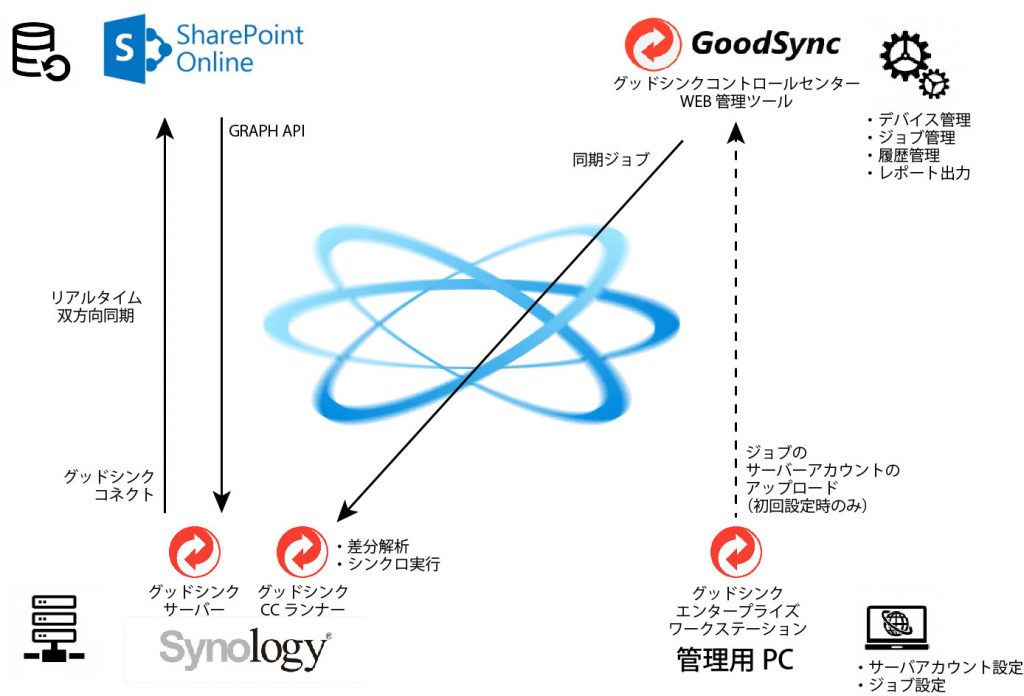
構築手順
1)構築概要・要件確認(このページ)
2)グッドシンクコントロールセンターの準備
3)NASにグッドシンクサーバーをインストール
4)NASにグッドシンクCCランナーをインストール
5)管理用PCにグッドシンクエンタープライズワークステーションをインストール
6)グッドシンクコントロールセンターの設定
【仕様上の注意】
■グッドシンクの仕様上の注意
・Office365の同期に使用するユーザーのアカウント表示名に日本語は使用できません。
■SharePoint Onlineの仕様上の注意
・ファイルとフォルダ名に使用できない文字
” * : < > ? / \ |
・無効なファイル名またはフォルダ名
これらの名前は、ファイルまたはフォルダーに使用できません。
lock、 CON、 PRN、 AUX、 NUL、 COM0 、 LPT0、LPT9、 vti、 desktop.ini、 ~ $で始まるすべてのファイル名。
・パスの長さ制限
ファイル名を含むパス全体の長さは 400 文字未満に
それでは、実際の構築手順をご紹介いたします。
・SharePoint OnlineとNASを同期1~概要編~(このページ)
・SharePoint OnlineとNASを同期2~グッドシンクコントロールセンターの準備~
・SharePoint OnlineとNASを同期3~NAS(Synology)にグッドシンクサーバーをインストール~
・SharePoint OnlineとNASを同期4~NAS(Synology)にグッドシンクCCランナーをインストール~
・SharePoint OnlineとNASを同期5~管理用PCにグッドシンクエンタープライズワークステーションをインストール~
・SharePoint OnlineとNASを同期6~グッドシンクコントロールセンターの設定~
